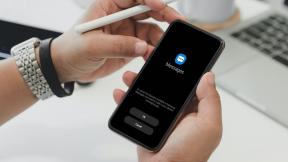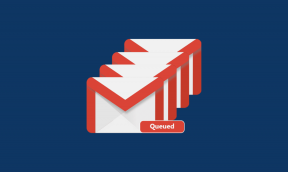Perbaiki Mac Tidak Dapat Terhubung ke App Store
Bermacam Macam / / November 28, 2021
Artikel ini membahas alasan mengapa Mac tidak dapat terhubung ke App Store, dan solusi untuk memperbaiki App Store tidak berfungsi pada masalah Mac. Lanjut membaca! App Store adalah andalan sistem operasi Apple, dan sebagian besar sangat andal. Toko yang mudah digunakan ini digunakan untuk segala hal, mulai dari memperbarui MacOS hingga mengunduh aplikasi dan ekstensi penting. Anda mungkin menemukan diri Anda dalam situasi di mana Mac tidak dapat terhubung ke App Store, seperti yang digambarkan di bawah ini.

App Store yang tidak terbuka di Mac dapat memengaruhi fungsi normal perangkat Anda dan menghambat produktivitas Anda. Akses yang aman dan andal ke App Store diperlukan untuk penggunaan layanan MacOS & Apple secara efisien. Oleh karena itu, penting untuk memulai dan menjalankannya sesegera mungkin. Meskipun App Store yang tidak responsif adalah masalah yang membuat frustrasi, sembilan dari sepuluh kali, masalah teratasi dengan sendirinya. Hanya, tunggu beberapa menit dengan sabar, dan reboot sistem. Sebagai alternatif, coba metode yang tercantum di bawah ini untuk memperbaiki masalah tersebut.
Isi
- Cara Memperbaiki Mac Tidak Dapat Terhubung ke App Store
- Metode 1: Periksa Konektivitas Internet
- Metode 2: Periksa Server Apple
- Metode 3: Perbarui macOS
- Metode 4: Atur Tanggal & Waktu yang Benar.
- Metode 5: Boot Mac dalam Safe Mode
- Metode 6: Hubungi Dukungan Apple
Cara Memperbaiki Mac Tidak Dapat Terhubung ke App Store
Metode 1: Periksa Konektivitas Internet
Jelas, koneksi internet yang stabil sangat penting untuk mengakses App Store. Jika Mac App Store tidak dapat dimuat, masalahnya mungkin ada pada jaringan internet Anda.
Anda dapat melakukan tes kecepatan internet cepat, seperti yang ditunjukkan di bawah ini.
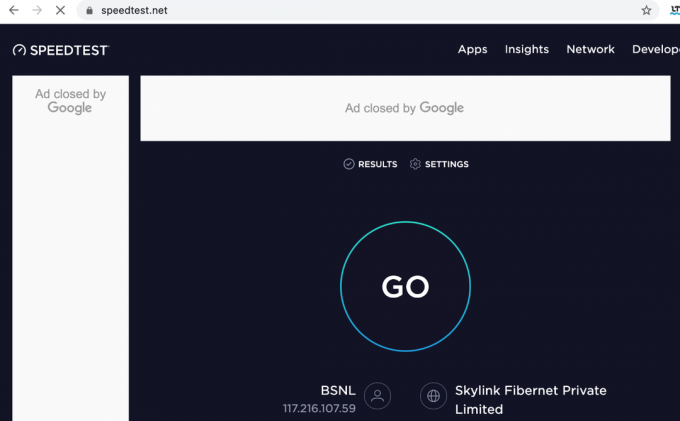
Jika Anda menemukan bahwa internet Anda bekerja lebih lambat dari biasanya, coba yang berikut ini:
- Klik ikon Wi-Fi dari menu atas dan beralih Wi-FiMati dan kemudian, kembali Pada agar Mac Anda terhubung kembali ke internet.
- Cabutrouter Anda dan tunggu selama 30 detik, sebelum mencolokkannya kembali.
- Mengulang kembaliMac Anda untuk menyingkirkan gangguan kecil pada perangkat.
- Hubungi penyedia layanan internet Anda, jika koneksi internet masih labil & lambat dalam kecepatan download. Pilih paket internet yang lebih baik, jika diperlukan.
Metode 2: Periksa Server Apple
Meskipun tidak mungkin, namun mungkin Anda tidak dapat terhubung ke App Store di Mac karena masalah dengan Server Apple. Anda dapat memeriksa apakah server Apple sedang down sementara, sebagai berikut:
1. Pergi ke Halaman Status Server Apple di browser web Anda, seperti yang ditunjukkan.

2. Cek status Toko aplikasi server. Jika ikon di sebelahnya adalah segitiga merah, servernya adalah turun.
Tidak ada yang bisa dilakukan dalam skenario ini selain menunggu. Pantau terus statusnya untuk melihat apakah segitiga merah berubah menjadi a lingkaran hijau.
Baca juga:Cara Memperbaiki MacBook Tidak Mau Hidup
Metode 3: Perbarui macOS
Tidak jarang App Store telah diperbarui bersama dengan pembaruan macOS lainnya. Menjalankan macOS yang sudah ketinggalan zaman bisa menjadi alasan mengapa Mac tidak dapat terhubung ke App Store. Dalam hal ini, pembaruan perangkat lunak sederhana dapat menyelesaikan App Store yang tidak berfungsi pada masalah Mac.
1. Klik pada ikon apel di sudut kiri atas layar Anda.
2. Pergi ke Preferensi Sistem di Mac Anda.
3. Klik Pembaruan perangkat lunak, seperti yang digambarkan.

4. Selanjutnya, klik Memperbarui dan ikuti wizard di layar untuk mengunduh dan menginstal macOS baru.
Sekarang, Mac App Store tidak akan memuat masalah harus diselesaikan. Jika tidak, coba perbaikan berikutnya.
Metode 4: Tetapkan Tanggal & Waktu yang Benar
Pengaturan tanggal dan waktu yang salah di Mac Anda dapat mendatangkan malapetaka pada sistem Anda dan mengakibatkan Mac tidak dapat terhubung ke masalah App Store. Pastikan tanggal dan waktu yang disetel pada perangkat Anda sama dengan zona waktu Anda saat ini dengan mengikuti langkah-langkah berikut:
1. Pergi ke Preferensi Sistem seperti sebelumnya.
2. Klik Tanggal Waktu, seperti yang ditunjukkan.

3. Salah satu tentukan tanggal dan waktunyasecara manual. Atau, pilih Atur tanggal dan waktu secara otomatis pilihan. (Direkomendasikan)
Catatan: Apa pun itu, pastikan untuk memilih Zona waktu sesuai dengan wilayah Anda terlebih dahulu. Lihat gambar yang diberikan untuk kejelasan.

Baca juga:Perbaiki MacBook Tidak Mengisi Saat Dicolokkan
Metode 5: Boot Mac dalam Safe Mode
Jika Anda masih tidak dapat terhubung ke App Store di Mac, mem-boot mesin Anda dalam Safe Mode mungkin dapat membantu. Safe Mode akan memungkinkan PC Mac Anda berjalan tanpa fungsi latar belakang yang tidak perlu dan dapat memungkinkan App Store terbuka tanpa masalah. Berikut cara mem-boot perangkat Mac Anda dalam Safe Mode:
1. Matikan Mac Anda.
2. tekan Kunci kekuatan untuk memulai proses boot-up.
3. Tekan dan tahan tombol Tombol Shift, sampai Anda melihat layar login

4. Mac Anda sekarang ada di Mode aman. Verifikasi apakah App Store tidak berfungsi pada masalah Mac telah diperbaiki.
Metode 6: Hubungi Dukungan Apple
Jika Anda masih tidak dapat memperbaiki Mac tidak dapat terhubung ke App Store, Anda perlu menghubungi Tim Dukungan Apple melalui situs web resmi atau kunjungi Perawatan Apel. Tim dukungan sangat membantu dan responsif. Dengan demikian, Anda harus menyelesaikan masalah Mac tidak dapat terhubung ke App Store, dalam waktu singkat.
Direkomendasikan:
- 6 Cara Memperbaiki MacBook Lambat Startup
- Cara Menggunakan Folder Utilitas di Mac
- Perbaiki iMessage Tidak Terkirim di Mac
- Cara Memblokir Pop-up di Safari di Mac
Kami harap panduan ini bermanfaat dan Anda dapat perbaiki Mac tidak dapat terhubung ke masalah App Store. Beri tahu kami metode mana yang berhasil untuk Anda. Jika Anda memiliki pertanyaan atau saran, kirimkan di bagian komentar di bawah.